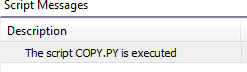从工具栏图标调用脚本
您可以在CODESYS用户界面最多包含 32 个图标,用于调用脚本文件。为此,您需要一个ICO存储图标的文件,以及存储要调用的Python脚本的PY文件。图标的大小应为16x16像素。
在安装目录或程序文件目录下CODESYS,您创建一个名为Script Commands在该目录中,创建config.json配置文件。指定文件中每个图标的呼叫信息概要。这里最多可以配置 16 个图标。您还可以存储ICO和PY同一目录中的文件。
<CODESYS installation directory>\CODESYS\Script CommandsUsers\<username>\AppData\Local\CODESYS\Script Commands
Windows 10 上的默认安装
C:\Program Files (x86)\CODESYS 3.5.14.0\CODESYS\Script Commands\ C:\Users\r.smith\AppData\Local\CODESYS\Script Commands
提示
如果你存储一个 config.json 在每个存储位置具有不同呼叫信息的文件,然后您可以配置多达 32 个不同的图标。
配置文件
2个图标的配置文件概要
[
{
<icon call information>
},
{
<last icon call information>
}
]通话信息概要 <icon call information>
"Name": "<tooltip of the symbol button>", "Desc": "<description of the symbol button>", "Icon": "<icon file name>", "Path": "<path of the script file>"
| 必需的 显示为符号工具提示 例子: |
| 选修的 评论图标 例子: 注意:尚未显示在用户界面中 |
| 必需的 文件路径: 例子: 提示:如果文件与 |
| 必需的 Python脚本的路径 例子: 提示:如果文件与 |
| 注意:这些参数目前未评估。 |
文件 config.json
[
{
"Name": "Start",
"Desc": "Starts processing",
"Icon": "start.ico",
"Path": "goon.py"
},
{
"Name": "Pause",
"Desc": "Pause operation",
"Icon": "pause.ico",
"Path": "stop.py"
},
{
"Name": "Processing",
"Desc": "Process again",
"Icon": "VarStatSmall.ico",
"Path": "process.py"
}
]以下文件位于 Script Commands:
config.json goon.py stop.py process.py start.ico pause.ico VarStatSmall.ico
为工具栏按钮创建脚本调用
创建
Script Commands存储位置之一中的文件夹。C:\Users\<username>\AppData\Local\CODESYS
在那里创建可执行的 Python 文件。
例子:
文件
copy.pyprint("The script COPY.PY is executed")文件
delete.pyprint("The script DELETE.PY is executed")创建
ICO脚本的文件。例子:
Copy_before.ico,Copy_below.ico,CopyAll.ico创建配置文件
config.json那里。文件夹
Users\<username>\AppData\Local\CODESYS\Script Commands有以下内容: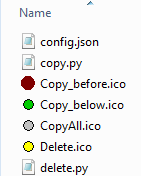
打开
config.json并添加概述的呼叫信息。[ { "Name": "Copy Before", "Desc": "Copy something", "Icon": "Copy_before.ico", "Path": "copy.py }, { "Name": "Copy Below", "Desc": "Copy something", "Icon": "Copy_below.ico", "Path": "copy.py" }, { "Name": "Copy All", "Desc": "Copy something", "Icon": "CopyAll.ico", "Path": "copy.py" }, { "Name": "Delete", "Desc": "Delete something", "Icon": "Delete.ico", "Path": "delete.py" } ]开始 CODESYS.
脚本文件、配置文件和符号文件在 上的对话框 命令图标 选项卡,在 脚本引擎命令 类别。
打开对话框 然后单击选项卡 工具栏。
选择那里的空工具栏,然后单击 添加工具栏 按钮。
行编辑器在空工具栏上打开。
输入名称(例如:
User defined toolbar)。自定义工具栏显示在 CODESYS 窗户。
添加最近导入的命令并关闭对话框。
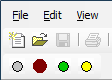
单击其中一个图标。
以下输出显示在消息视图中。